Slyšeli jste o chytrých čipech Google nebo jste tuto funkci viděli v Dokumentech nebo Tabulkách Google a zajímalo by vás, co to je? Zde vysvětlíme chytré čipy Google a jak je používat.
Abyste mohli používat chytré čipy, nepotřebujete speciální typ účtu Google Workspace. Měli byste vidět níže popsané funkce pro osobní, obchodní a vzdělávací účty.

Co jsou chytré čipy Google?
Inteligentní čipy jsou úryvky, které můžete vložit do Dokumentů Google a Tabulek Google, které se rozbalí a zobrazí se více informací. Když vyberete nebo jednoduše najedete kurzorem na chytrý čip, můžete získat další podrobnosti a provádět akce.
Existuje několik typů inteligentních čipů, ze kterých si můžete vybrat v závislosti na podrobnostech, které chcete zahrnout:
Lidé: Zobrazuje jméno, e-mailovou adresu a akce pro e-mail v Gmailu, zprávu, videohovor, naplánování události a přidání nebo úpravu kontaktu. Můžete také otevřít podrobné zobrazení v Kontaktech Google na nové kartě prohlížeče.
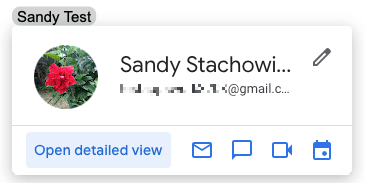
Soubory: Zobrazí malý náhled s možností otevřít větší (je-li to možné), odkazem na soubor v odpovídající aplikaci Google nebo na Disku Google, vlastníka souboru a možnost sdílet soubor.
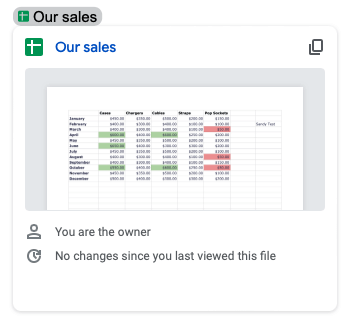
Události: Zobrazí událost podrobnosti z Kalendáře Google včetně názvu, data a času s odkazem na schůzku, tlačítkem pro zkopírování odkazu na událost a možností připojení aktuální dokument k události. Můžete také stisknout klávesu Taba vložit poznámky ze setkání pro událost.
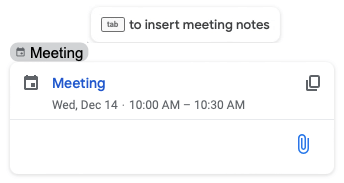
Místa: Zobrazuje malý náhled Map Google s možností otevření většího, typu místa a adresy a možností zkopírovat odkaz na místo v Mapách nebo získat trasu. Chytrý čip Places je aktuálně dostupný pouze v Dokumentech Google.

Data: Zobrazuje datum s možností výběru formátu data a rezervace schůzky. Zadejte slovo jako dnes nebo zítra nebo celé datum s měsícem, datem a rokem. Pomocí ikony ozubeného kolavyberte formát data, který chcete použít.
Chip Dates je bonus. V současné době funguje pouze v Dokumentech Google a pomocí symbolu @ namísto nabídky Vložit..
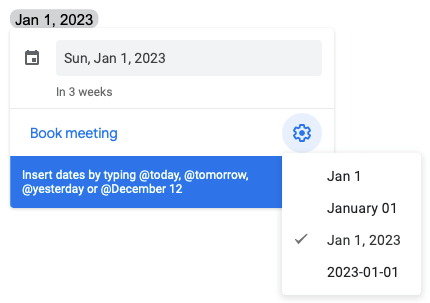
Proč byste měli používat chytré čipy?
Chytré čipy mají výhody, když je používáte v Dokumentech Google nebo Tabulkách Google.
Jak vložit chytrý čip
Inteligentní čip můžete do dokumentu nebo tabulky vložit dvěma různými způsoby. To vám umožní použít metodu, která je pro vás nejrychlejší nebo nejjednodušší.
Použijte symbol @ (At)
Přejděte na místo, kam chcete vložit inteligentní čip, a zadejte symbol @. Okamžitě se zobrazí rozbalovací nabídka s návrhy.
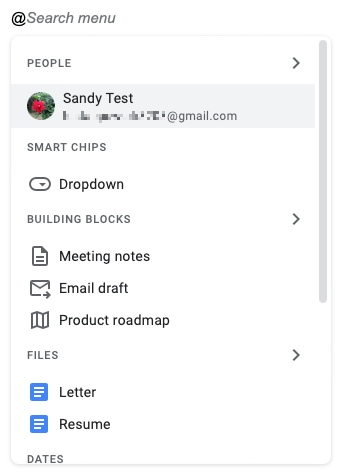
Chcete-li zobrazit další návrhy pro kategorii, vyberte šipku vpravo.
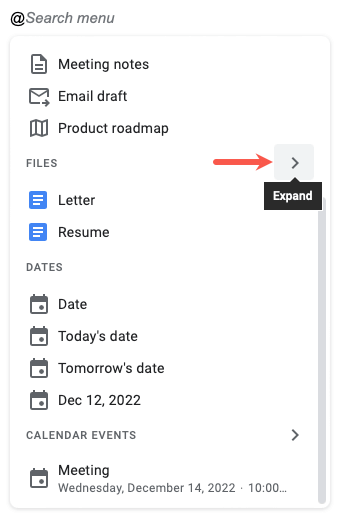
Můžete také následovat symbol @ se jménem osoby, souboru, události nebo místa a zúžit výsledky v rozevíracím poli.
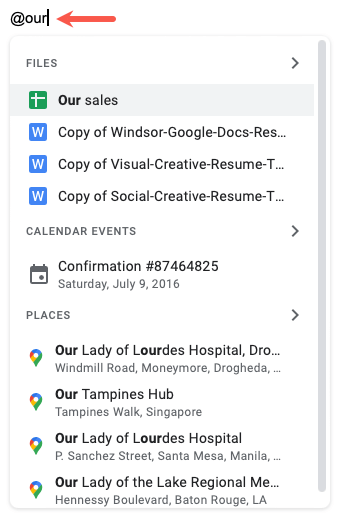
Když se zobrazí, vyberte správnou položku a v dokumentu nebo tabulce se zobrazí váš chytrý čip.
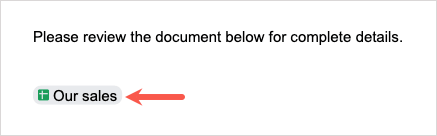
Použijte nabídku Vložit
Můžete také použít nabídku Vložit v Dokumentech nebo Tabulkách a vybrat konkrétní typ chytrého čipu, který chcete vložit.
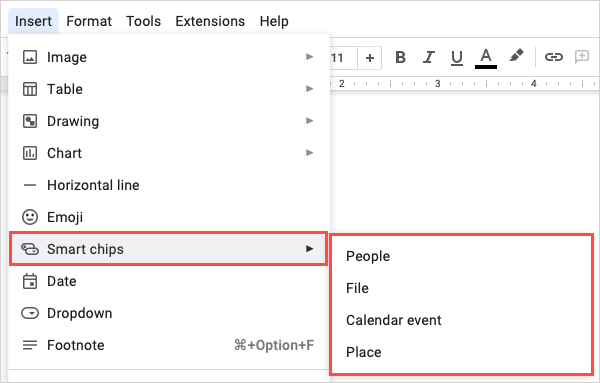
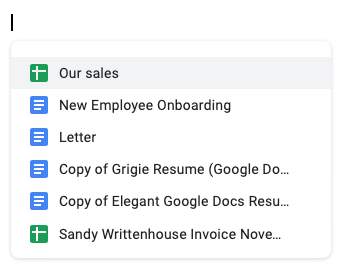
Poté budete mít svůj chytrý čip vložen na vybrané místo.
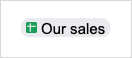
Chcete-li inteligentní čip později odebrat, jednoduše smažte slovo nebo řádek textu.
Jak používat chytré čipy Google
Jak již bylo zmíněno, můžete si vybrat chytrý čip nebo na něj jednoduše umístit kurzor a zobrazit podrobnosti. S určitými typy žetonů můžete provádět další akce. To může být užitečné nejen pro vaše čtenáře, ale i pro vás..
Můžete například vybrat čip Lidé a pomocí tlačítka Naplánovat událostnastavit schůzku s kontaktem v Kalendáři Google. Kalendář by se měl otevřít na nové kartě prohlížeče.
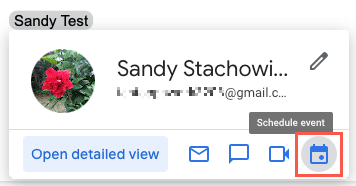
Jako další příklad můžete vybrat čip Místa a použít tlačítko Zobrazit trasu. Tím otevřete Mapy Google na postranním panelu, kde můžete zadat výchozí bod a dostat směr.
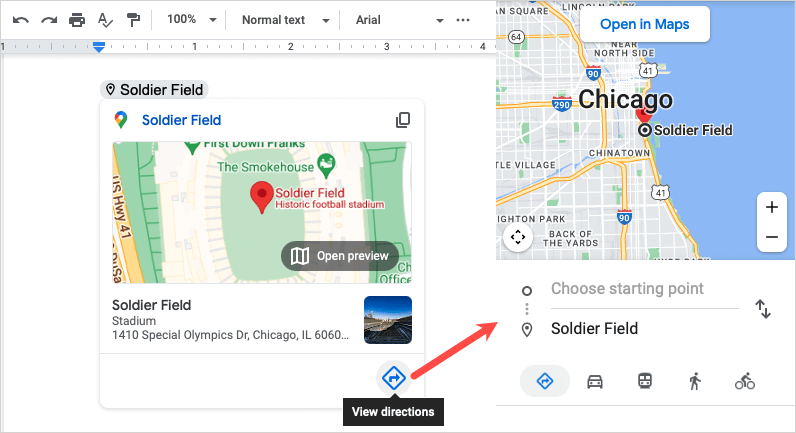
Do souboru můžete vložit čip pro dokument, sešit, obrázek nebo PDF. Poté se podívejte na náhled položky na čipu Smart Chip. To je vhodné pro potvrzení, že máte správný soubor, nebo jednoduše pro zobrazení jeho snímku. Některé soubory mohou také poskytovat větší náhled.
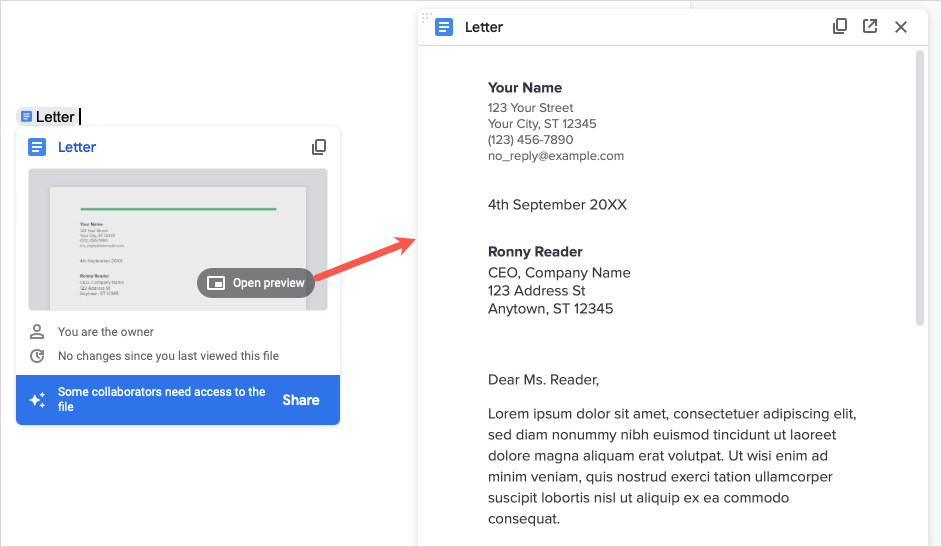
Nezapomeňte na chipsy
Chytré čipy Google jsou úžasné malé kousky detailů, které můžete zahrnout do firemní zprávy, finanční tabulky, poznámek ze schůze nebo obchodního návrhu. Nezapomeňte na to při příštím dokumentu a hledejte nové chytré čipy.
Další pomoc s aplikacemi Google naleznete v našem výukovém programu pro jak používat Google Docs.
.